本文档将介绍如何使用命令行工具来提交一个作业,目的是统计一个日志文件中“INFO”,”WARN”,”ERROR”,”DEBUG”出现的次数。
作业准备
目的:统计一个日志文件中“INFO”,”WARN”,”ERROR”,”DEBUG”出现的次数。
该作业包含3个任务:split, count 和 merge:
- split 任务会把日志文件分成 3 份。
- count 任务会统计每份日志文件中“INFO”,”WARN”,”ERROR”,”DEBUG”出现的次数(count 任务需要配置 InstanceCount 为3,表示同时启动 3 个 count 任务)。
- merge 任务会把 count 的结果合并起来。
DAG图例:
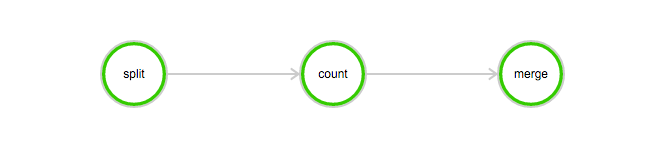
上传数据文件到OSS
下载本例子所需的数据:log-count-data.txt
将 log-count-data.txt 上传到:oss://your-bucket/log-count/log-count-data.txt
说明 your-bucket 表示您自己创建的 bucket,本例子假设 region 为:cn-shenzhen。
bcs oss upload ./log-count-data.txt oss://your-bucket/log-count/log-count-data.txt
bcs oss cat oss://your-bucket/log-count/log-count-data.txt # 检查是否上传成功bcs o 命令提供几个 OSS 常用的功能,使用 bcs o -h 可以查看帮助,测试少量数据时使用很方便,但上传下载大量数据时不建议使用(没有实现多线程,上传下载慢。更多关于如何上传到 OSS,请参考 常用 OSS 工具。
准备任务程序
本例的作业程序是使用 python 编写的, 下载本例所需的程序:log-count.tar.gz
使用下面的目录解压:
mkdir log-count && tar -xvf log-count.tar.gz -C log-count解压后的log-count/目录结构如下
log-count
|-- conf.py # 配置
|-- split.py # split 任务程序
|-- count.py # count 任务程序
|-- merge.py # merge 任务程序说明:不需要改动程序
提交作业
编写作业配置
在 log-count 的父目录下创建一个文件:job.cfg(此文件要与 log-count 目录平级), 内容如下:
[DEFAULT]
job_name=log-count
description=demo
pack=./log-count/
deps=split->count;count->merge
[split]
cmd=python split.py
[count]
cmd=python count.py
nodes=3
[merge]
cmd=python merge.py这里描述了一个多任务的作业,任务的执行顺序是 split>count>merge。
关于 cfg 格式的描述,请看 多任务支持 。
提交命令
bcs sub --file job.cfg -r oss://your-bucket/log-count/:/home/input/ -w oss://your-bucket/log-count/:/home/output/- -r 和 -w 表示只读挂载和可写映射,具体请查看 OSS 挂载 。
- 同一个 OSS 路径,可以挂载到不同的本地目录。但是不同的 OSS 路径是不能挂载到同一个本地目录的,一定要注意。
- 这里需要注意的是,如果挂载的是目录,一定要以“/”结尾。
查看作业运行状态
bcs j # 获取作业列表, 每次获取作业列表后都会将列表缓存下来,一般第一个即是你刚才提交的作业
bcs ch 1 # 查看缓存中作业的状态,这里的1是bcs j命令查询出的刚刚提交的作业序号
bcs log 1 # 查看缓存中序号为1的作业日志查看结果
Job 结束后,可以使用以下命令查看 OSS 的结果。
bcs oss cat oss://your-bucket/log-count/merge_result.json内容应该如下:
{"INFO": 2460, "WARN": 2448, "DEBUG": 2509, "ERROR": 2583}